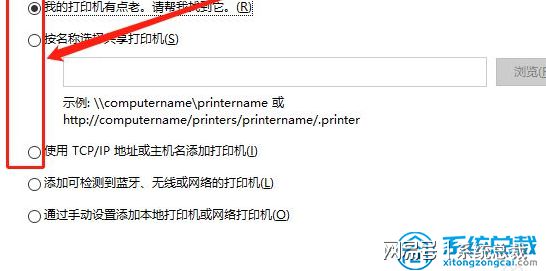不支持打印机连接的端口,请检查端口, 请问这个端口该怎么去看
在开始找到打印机,右键属性找到端口。然后在下面选择自己需要更改的端口,可以试着多次更改尝试一下,直到可以打印。
详细步骤:
1、点击左下方的“开始”,找到“设备和打印机”,单击打开。
2、在弹出的窗口中,找到要更改端口的打印机名称,在打印机图标上右击,选择“打印机属性”,点击打开。
3、新弹出的对话框中,找到如图所示的“端口”,单击一下。
4、然后在下面选择自己需要更改的端口,现在普通的打印机,大多是USB接口的,一般只需更改不同的USB接口选项即可,不了解的人,可以试着多次更改尝试一下,直到可以打印。
打印机配置端口时出现错误 这个操作不受支持
打印机提示“配置端口时出现错误 这个操作不受支持”时,说明打印机端口设置错误,重新选择端口配置即可。
(1)点击左电脑左下方的“开始”按钮,找到“设备和打印机”,单击打开。
(2)在弹出的窗口中,找到要更改端口的打印机名称,如图显示绿色打钩的打印机,在打印机图标上右击,选择“打印机属性”,点击打开
(3)在新弹出的对话框中,点击“端口”这一选项。
(4)选择自己需要更改的端口,现在普通的打印机,一般都是是USB接口的,只需更改不同的USB接口选项即可,如果还显示操作不受支持,继续更改端口测试,直到可以打印为止即可。
扩展资料:
在给打印机配置端口之前,先把打印机的驱动程序御掉,再重新安装,确保安装的打印机驱动程序是最新版本,是匹配的。下载打印机驱动程序软件可以到打印机的官网下载即可。
重新安装完打印机驱动程序之后,再把打印机连接电脑的USB插口拔掉重新插上,再重启电脑。
重启电脑之后先进行打印机测试页,如果测试页可以打印出来,再打开一个文档打印测试一下,如果测试页可以打印,文档打印不出来,再按照打印机配置端口的步骤给打印机重新配置新的端口。
安装打印机驱动时说没有安装端口监视器,添加端口失败
1、首先在系统桌面右键点击我的电脑图标,然后在弹出菜单中选择“管理”菜单项。
2、在打开的计算机管理窗口中,依次点击服务和应用程序/服务菜单项。
3、在右侧窗口中找到Print Spooler服务,同时双击该服务,打开Print Spooler属性窗口。
4、在属性窗口中看一下Spooler服务是否启动了,如果没有启动点击启动按钮,将其启动,如果启动了,同时修改其启动类型为自动,使其下次自动启动。
5、然后点击开始菜单/设备和打印机菜单项。
6、最后在打开的窗口中,点击“添加打印机”快捷链接,然后按提示再次操作一次即可。

打印机找不到端口是怎么回事情啊
打印机找不到端口一般有以下原因:1、在安装打印机驱动程序之前,已连接USB电缆并且打开了打印机。解决方法是关闭打印机,然后断开USB电缆。接下来,重新连接USB电缆并打开打印机。
2、打印机可能已关闭。解决方法是重启打印机。
3、可能是USB电缆连接不正确。解决方法确保USB电缆正确连接了打印机和计算机。
4、可能使用了不合适的USB电缆。解决方法是确保使用适合的USB电缆。
版权声明
本文内容均来源于互联网,版权归原作者所有。
如侵犯到您的权益,请及时通知我们,我们会及时处理。